
Ökumenn eru lítil forrit sem leyfa tækinu sem tengist kerfinu. Þessi grein Við munum tala um hvernig á að finna og setja upp LaserJet 1000 prentara hugbúnað frá HP.
Leita og uppsetningu á HP LaserJet 1000 Printer Driver
Leiðir til að leita og setja upp ökumenn geta verið skipt í tvo hópa - handbók og hálf-sjálfvirk. Fyrst er sjálfstæð heimsókn á opinbera vefsíðu eða aðra úrræði og notkun kerfisverkfæri og annarri notkun sérstakrar hugbúnaðar.Aðferð 1: Opinber HP síða
Þessi aðferð er einn af áreiðanlegri, þar sem aðeins er þörf á umönnun notandans. Til að hefja málsmeðferðina þarftu að fara á Opinber HP stuðningssíðuna.
Opinber Page HP.
- Með því að smella á tengilinn munum við falla í hleðsluþætti ökumanns. Hér þurfum við að velja sýn og útgáfu stýrikerfisins, sem er sett upp á tölvunni og smelltu á "Breyta".
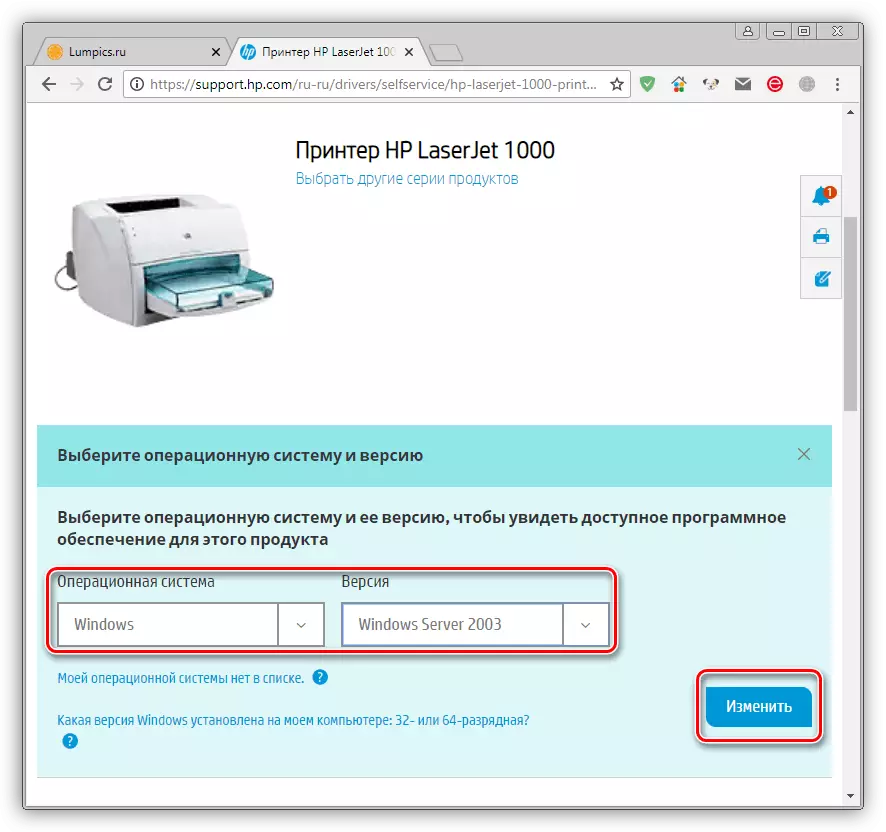
- Smelltu á Hlaða hnappinn nálægt pakkanum sem finnast.
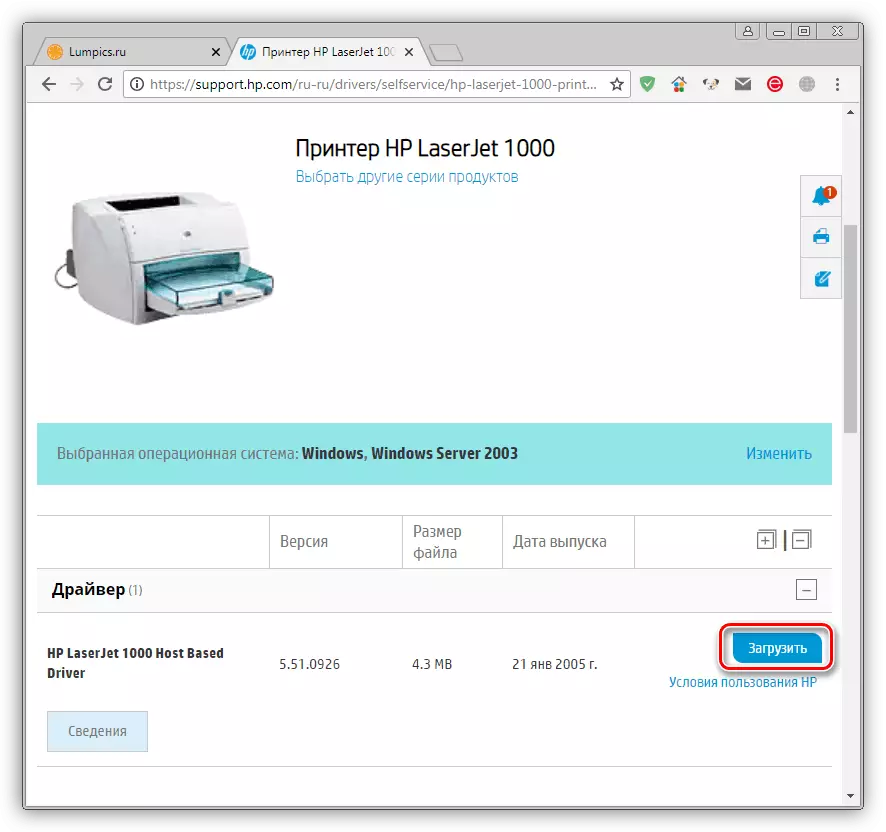
- Eftir að niðurhalið er lokið, ræst þú uppsetningaraðila. Í upphafsglugganum skaltu velja stað til að pakka upp ökuritinu (þú getur skilið sjálfgefna slóðina) og smellt á "Next".
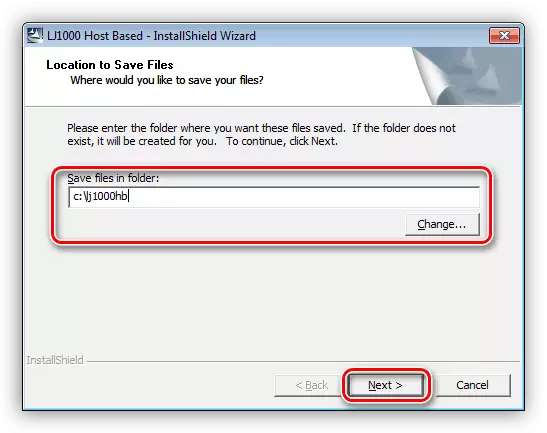
- Ljúktu uppsetningu með því að smella á "Ljúka" hnappinn.

Aðferð 2: Vörumerki
Ef þú notar eitt eða margar HP tæki geturðu stjórnað þeim með því að nota sérhannað hugbúnað - HP styðja aðstoðarmann. Forritið gerir þér kleift að setja upp (uppfærslu) bílstjóri fyrir prentara.
Sækja HP Stuðningur Aðstoðarmaður
- Við byrjum niður uppsetningaraðila og í fyrstu glugga "næsta".
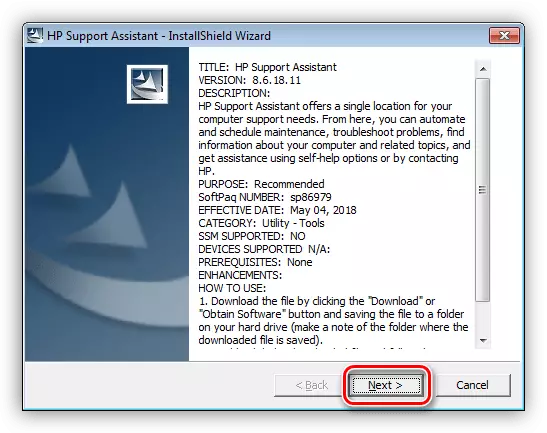
- Við samþykkjum skilmála leyfisins með því að setja rofann í viðkomandi stöðu, eftir það sem ég ýtir á "Næsta" aftur.
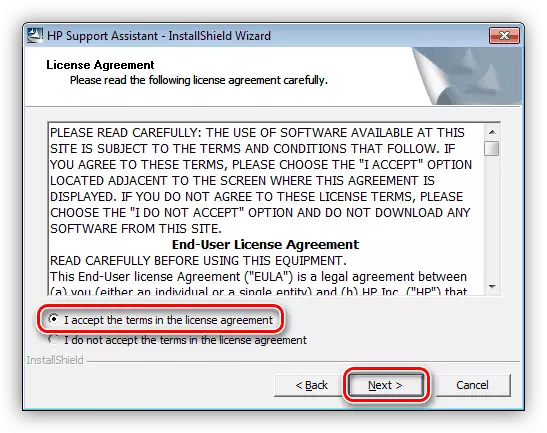
- Í aðalforrit glugganum, byrjum við að athuga framboð á uppfærslum með því að ýta á tengilinn sem tilgreindur er í skjámyndinni.
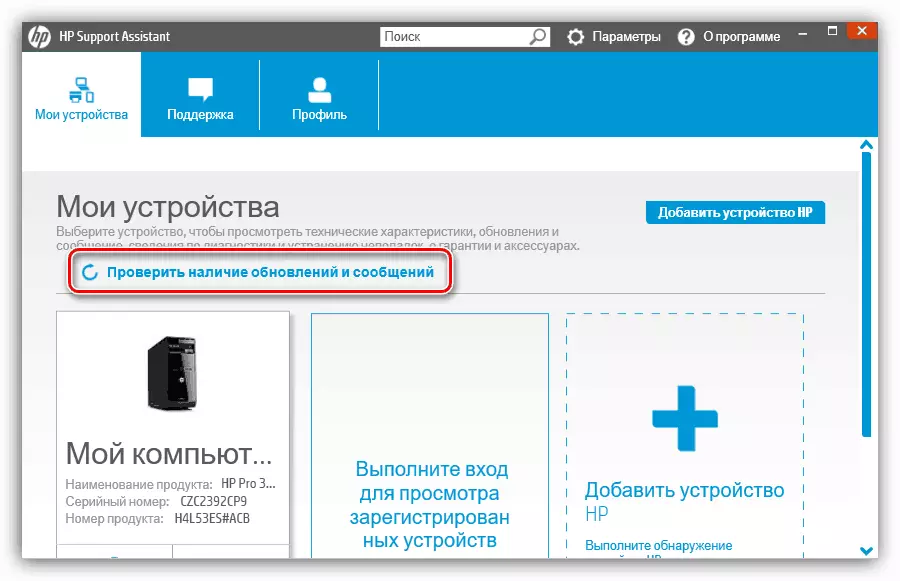
- Staðfestingarferlið tekur nokkurn tíma, og framfarir hennar birtast í sérstakri glugga.
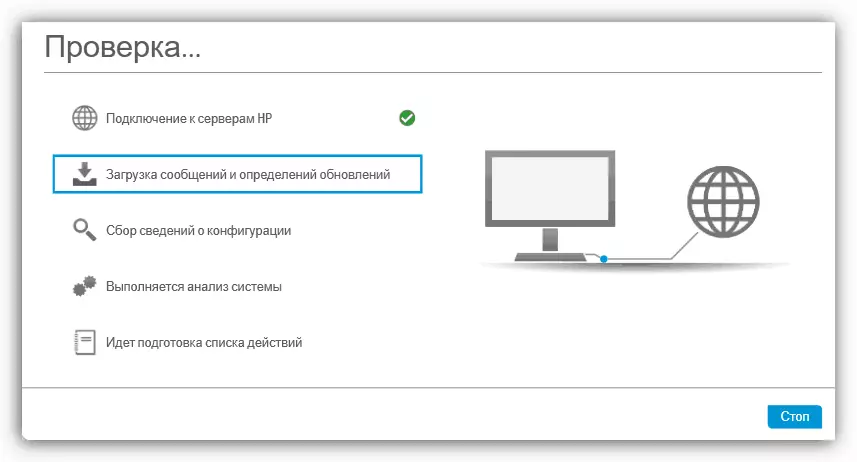
- Næst skaltu velja prentara okkar og smelltu á Uppfærsluhnappinn.
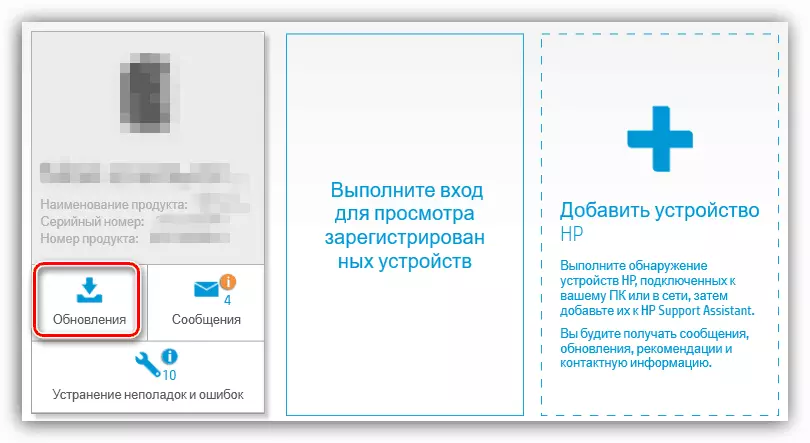
- Við fögnum nauðsynlegum skrám til að hlaða niður og smelltu á "Hlaða niður og setja upp", eftir sem hugbúnaðurinn verður settur upp sjálfkrafa.
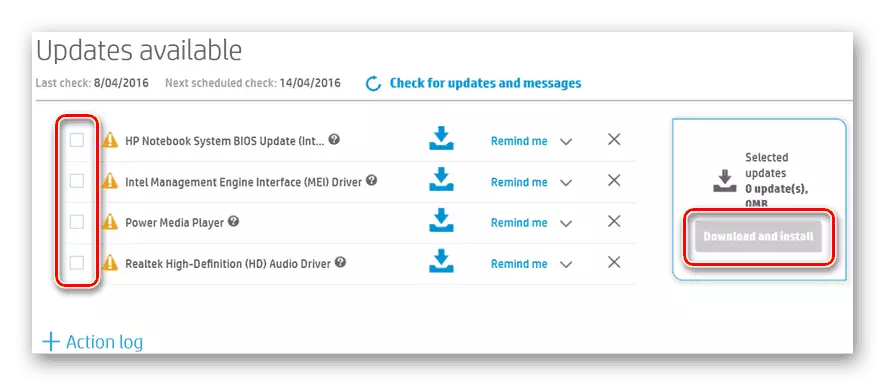
Aðferð 3: Hugbúnaður frá verktaki þriðja aðila
Á opnum rýmum alþjóðlegu netkerfisins er hægt að finna nokkrar hugbúnaðar fulltrúar til að sjálfkrafa leita og setja upp hugbúnað fyrir tæki. Einn þeirra er Driverpack lausn.Vinsamlegast athugaðu að þessi uppsetningaraðferð leyfir þér að nota aðeins grunngetu prentara. Ef það passar ekki við þig, þá þarftu að grípa til annarra valkosta hér fyrir ofan.
Niðurstaða
Eins og þú sérð skaltu finna og setja upp ökumanninn fyrir HP LaserJet 1000 prentara er alveg einfalt. Meginreglan í framkvæmd leiðbeininganna sem gefnar eru upp í þessari grein er attentiveness meðan þú velur skrár, þar sem aðeins þegar þú setur upp réttan hugbúnað er venjuleg notkun tækisins tryggt.
